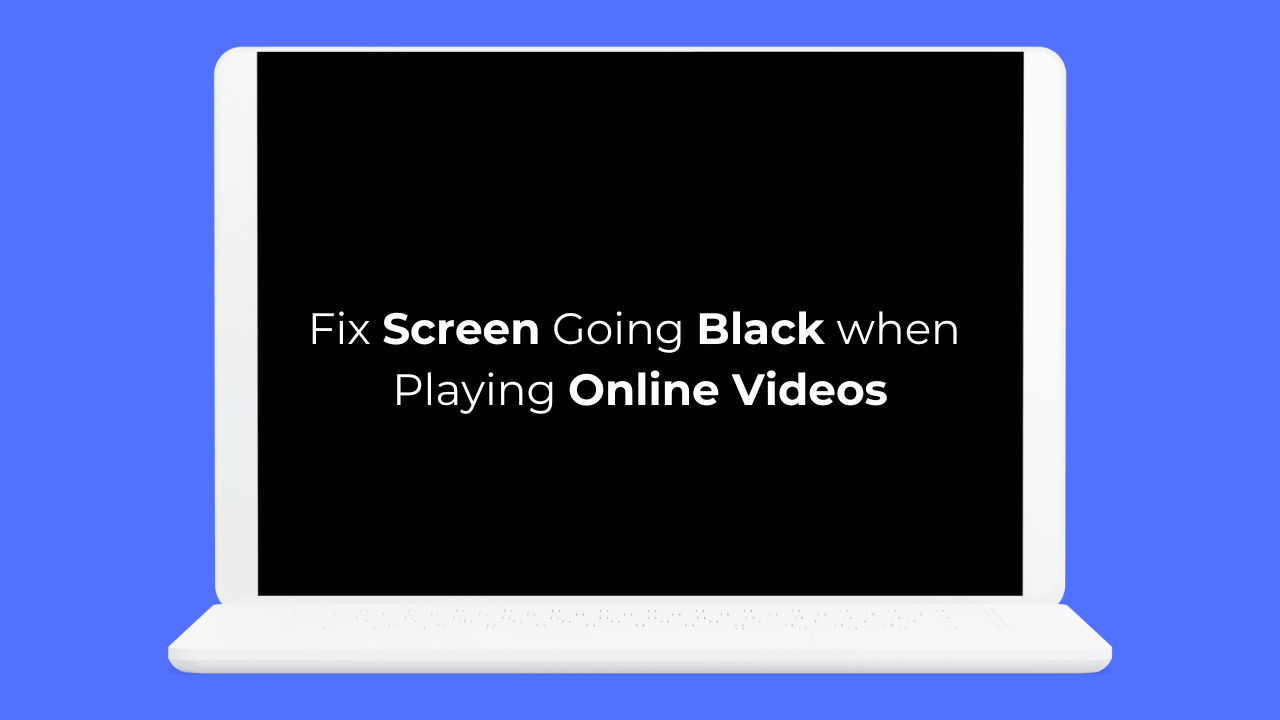หน้าจอดำเมื่อเล่นวิดีโอออนไลน์: 6 เคล็ดลับง่าย ๆ 🔧
สวัสดี! 😊 เมื่อไม่นานนี้ผู้ใช้แล็ปท็อปหลายรายเขียนถึงเราเพื่อสอบถามว่าทำไมหน้าจอจึงเป็นสีดำเมื่อรับชมวิดีโอออนไลน์ใน Google Chrome หากคุณกำลังประสบปัญหาเช่นนี้ ให้ทำตามคำแนะนำนี้
ไม่ว่าคุณจะใช้เดสก์ท็อปหรือแล็ปท็อป มีหลายเหตุผลว่าทำไม หน้าจออาจจะกลายเป็นสีดำ ขณะรับชมวิดีโอ มาดูกันว่าอะไรคือสาเหตุของปัญหานี้
เหตุใดฉันจึงเห็นหน้าจอสีดำขณะรับชมวิดีโอออนไลน์?
หากคุณประสบปัญหาหน้าจอดำเมื่อรับชมวิดีโอออนไลน์ใน Google Chrome อาจเป็นเพราะเว็บเบราว์เซอร์ของคุณ
อย่างไรก็ตาม หากปัญหาปรากฏในเว็บเบราว์เซอร์อื่น อาจมี ปัญหาเกี่ยวกับไดร์เวอร์ GPUไฟล์ระบบ หรือฮาร์ดแวร์
การระบุสาเหตุที่เฉพาะเจาะจงสำหรับปัญหานี้เป็นเรื่องยาก เนื่องจากสาเหตุอาจแตกต่างกันไป แต่สิ่งที่ดีก็คือหน้าจอสีดำเมื่อรับชมวิดีโอใน Chrome มักเป็นปัญหาของซอฟต์แวร์
เนื่องจากเราไม่ทราบแน่ชัดว่าเหตุใดหน้าจอจึงเป็นสีดำเมื่อรับชมวิดีโอออนไลน์ เราจึงควรปฏิบัติตามเคล็ดลับการแก้ไขปัญหาบางประการเพื่อแก้ไขปัญหาเกี่ยวกับเว็บเบราว์เซอร์ ไดรเวอร์จอแสดงผล และความเสียหายของไฟล์ระบบ ต่อไปนี้คือสิ่งที่คุณสามารถทำได้เพื่อแก้ไขปัญหา
1. ตรวจสอบให้แน่ใจว่าความละเอียดหน้าจอถูกต้อง
การเลือกความละเอียดหน้าจอไม่ถูกต้องมักเป็นสาเหตุหลักที่ทำให้หน้าจอเป็นสีดำในขณะรับชมวิดีโอ ดังนั้นตรวจสอบให้แน่ใจว่าจอภาพของคุณตั้งค่าความละเอียดที่เหมาะสม วิธีทำมีดังต่อไปนี้:
1. เปิดแอปพลิเคชัน การกำหนดค่า บนพีซีของคุณ

2. เมื่อแอปการตั้งค่าเปิดขึ้น ให้คลิกบนแท็บการตั้งค่า ระบบ.

3. ทางด้านขวาให้คลิกที่ หน้าจอ.

4. ตอนนี้เลื่อนลงไปที่ส่วนการปรับขนาดและเค้าโครง
5. คลิกเมนูแบบดรอปดาวน์ถัดจากความละเอียดหน้าจอและ กำหนดค่าตามที่แนะนำ.
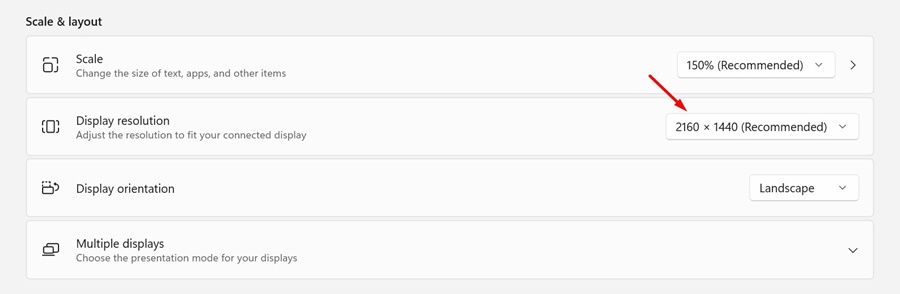
หลังจากทำการเปลี่ยนแปลงแล้ว ให้รีสตาร์ทพีซีของคุณและลองเล่นวิดีโอออนไลน์ ตรวจสอบว่าหน้าจอยังคงเป็นสีดำในขณะที่รับชมวิดีโอหรือไม่
2. ปิดใช้งานการเร่งความเร็วด้วยฮาร์ดแวร์ใน Chrome
หากคุณมี GPU เฉพาะ คุณสามารถใช้ คุณสมบัติการเร่งความเร็วฮาร์ดแวร์ของเบราว์เซอร์ เพื่อปรับปรุงการเล่นวิดีโอ อย่างไรก็ตาม บางครั้งการปิดใช้งานตัวเลือกนี้อาจดีกว่า เนื่องจากอาจทำให้เกิดปัญหา เช่น หน้าจอดำเมื่อรับชมวิดีโอออนไลน์
พยายามที่จะ ปิดใช้งานการเร่งความเร็วด้วยฮาร์ดแวร์ในเบราว์เซอร์ Google Chrome ของคุณ และดูว่าจะช่วยคุณได้หรือไม่ วิธีทำมีดังต่อไปนี้:
1. เปิด เบราว์เซอร์ Google Chrome และคลิกที่ สามแต้ม ที่มุมขวาบนของหน้าจอ
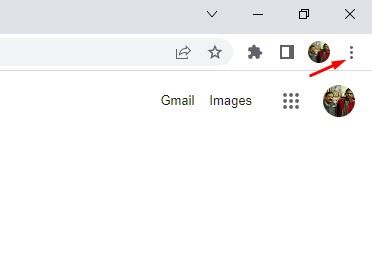
2. ในเมนู Chrome ให้เลือก การกำหนดค่า.
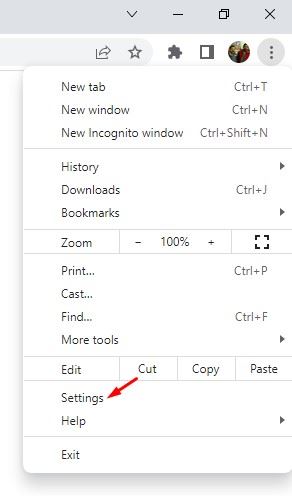
3.ใน การตั้งค่า Chrome, การเปลี่ยนแปลงไป ระบบ.
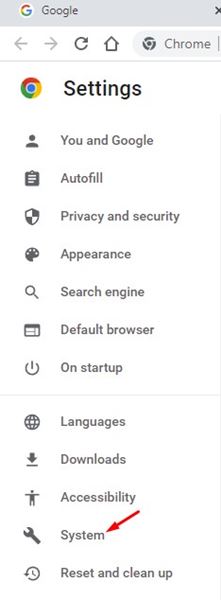
4. ในส่วนระบบ ปิดการใช้งาน สวิตช์ที่ระบุว่า 'ใช้การเร่งด้วยฮาร์ดแวร์เมื่อพร้อมใช้งาน' แล้วคลิกปุ่มดำเนินการต่อถัดจากนั้น
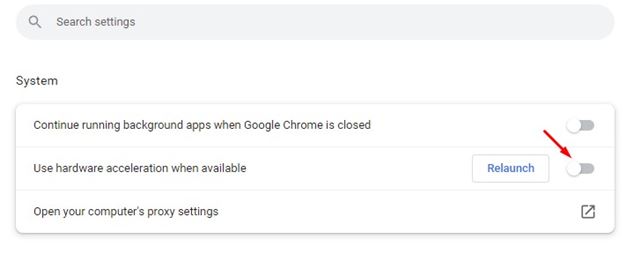
เบราว์เซอร์ของคุณจะรีสตาร์ทและการเร่งความเร็วด้วยฮาร์ดแวร์จะถูกปิดใช้งาน
3. ลบส่วนขยายที่เพิ่งติดตั้ง

บาง ส่วนขยายของโครเมียม อาจก่อให้เกิดความขัดแย้งกับการเล่นวิดีโอบนเว็บไซต์ ดังนั้นหากคุณประสบปัญหาหน้าจอดำหลังจากติดตั้งส่วนขยาย แสดงว่าถึงเวลาที่จะปิดใช้งานหรือลบส่วนขยายนั้นแล้ว!
หากคุณจำไม่ได้ว่าได้ติดตั้งส่วนขยายใดบ้าง คุณสามารถปิดการใช้งานส่วนขยายเหล่านั้นด้วยตนเองทีละรายการจนกว่าจะพบส่วนขยายที่ทำให้เกิดปัญหา
หากต้องการตรวจสอบส่วนขยาย Chrome ของคุณ ให้คลิกจุดสามจุดที่มุมขวาบนและไปที่ส่วนขยาย > จัดการส่วนขยาย
4. อัปเดตไดรเวอร์จอแสดงผลของคุณ
ไดรเวอร์จอภาพที่ล้าสมัยหรือเสียหายเป็นอีกสาเหตุหนึ่งที่ทำให้เบราว์เซอร์ของคุณแสดงหน้าจอสีดำเมื่อรับชมวิดีโอออนไลน์
อัปเดตไดรเวอร์จอแสดงผลของคุณเพื่อแก้ไขปัญหาเหล่านี้- วิธีทำมีดังต่อไปนี้:
1. เขียน ตัวจัดการอุปกรณ์ในการค้นหา Windows 11- จากนั้นให้เปิด การประยุกต์ใช้ของ ตัวจัดการอุปกรณ์ จากรายการผลลัพธ์ที่ดีที่สุด

2. เมื่อ Device Manager เปิดขึ้น ให้ขยาย Display adapters จากนั้นคลิกขวาที่ display adapter ของคุณแล้วเลือก อัพเดตไดรเวอร์.
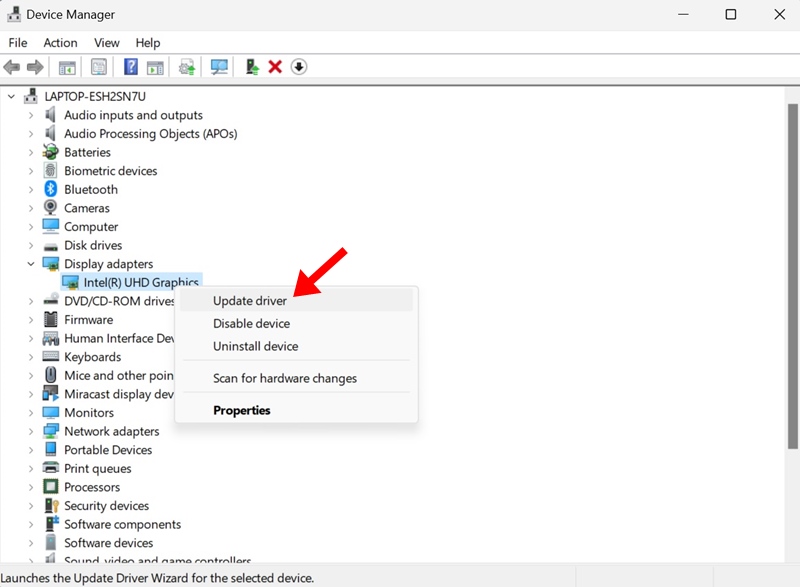
3. บนหน้าจอแสดงวิธีที่คุณต้องการค้นหาไดรเวอร์ ให้เลือก ค้นหาไดรเวอร์โดยอัตโนมัติ.
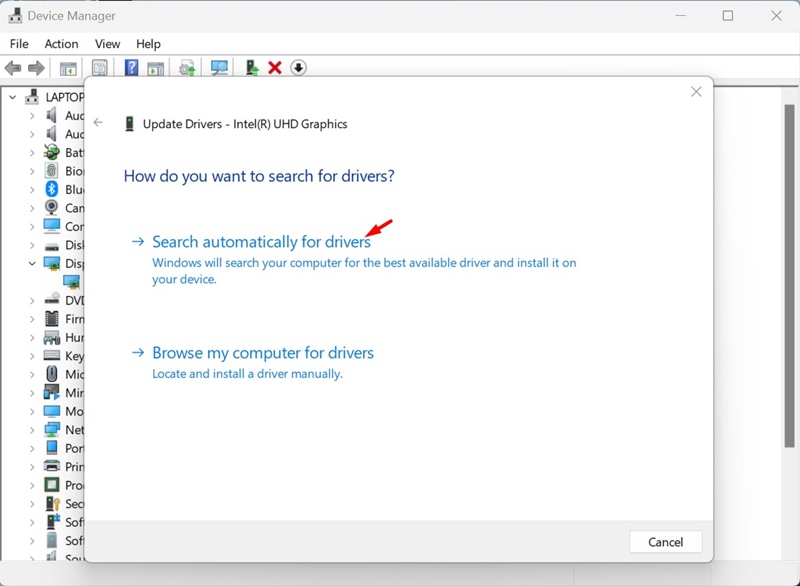
ที่ เครื่องมืออัปเดตไดรเวอร์จะดาวน์โหลดและติดตั้งโดยอัตโนมัติ ไดรเวอร์จอแสดงผลที่จำเป็นบนอุปกรณ์ของคุณ หลังจากทำการเปลี่ยนแปลงแล้ว อย่าลืมรีสตาร์ทพีซีของคุณ
5. อัปเดตเบราว์เซอร์ Chrome ของคุณ

Google Chrome เวอร์ชันเก่าอาจมีข้อบกพร่องที่ทำให้ประสบการณ์การรับชมวิดีโอของคุณเสียหายได้
ดังนั้นคุณสามารถลองอัปเดต Google Chrome เป็นเวอร์ชันล่าสุดและดูว่าจะช่วยได้หรือไม่ นอกจากนี้ยังเป็นการปฏิบัติที่ดีอีกด้วย ความปลอดภัยรักษาเบราว์เซอร์ เว็บไซต์ทันสมัยเพื่อลดความเสี่ยงด้านความปลอดภัยและความเป็นส่วนตัว
หากต้องการอัปเดตเบราว์เซอร์ Google Chrome ให้คลิกจุดสามจุดที่มุมขวาบน และเลือกความช่วยเหลือ > เกี่ยวกับ Google Chrome นี่จะเป็นการเปิดใช้งาน เครื่องมืออัปเดต Chromeและเบราว์เซอร์ของคุณจะอัปเดต
6. ตรวจสอบว่าเว็บไซต์มีปัญหาหรือไม่
หากปัญหายังคงมีอยู่ คุณควรตรวจสอบว่ามีปัญหาเกิดขึ้นกับเว็บไซต์ที่คุณกำลังดูวิดีโออยู่หรือไม่
เพื่อยืนยันสิ่งนี้ คุณสามารถลองดูวิดีโอในเว็บไซต์ต่างๆ ได้ หากปัญหาเกิดขึ้นเฉพาะในตำแหน่งใดตำแหน่งหนึ่งเท่านั้น แสดงว่าไม่ใช่ปัญหากับคุณ
คุณสามารถลองติดต่อเว็บมาสเตอร์ของเว็บไซต์และขอให้พวกเขาแก้ไขปัญหาให้ได้ นอกจากนี้คุณสามารถชมวิดีโอในเว็บไซต์อื่นได้
ต่อไปนี้เป็นวิธีที่มีประสิทธิภาพในการแก้ไขหน้าจอสีดำเมื่อรับชมวิดีโอออนไลน์ใน Chrome 😊 เรามั่นใจว่าวิธีการที่เราแบ่งปันจะสามารถแก้ไขปัญหาได้แล้ว แจ้งให้เราทราบหากคุณต้องการความช่วยเหลือเพิ่มเติมเกี่ยวกับหัวข้อนี้ในความคิดเห็น!